Eingabefenster - Projektgruppen
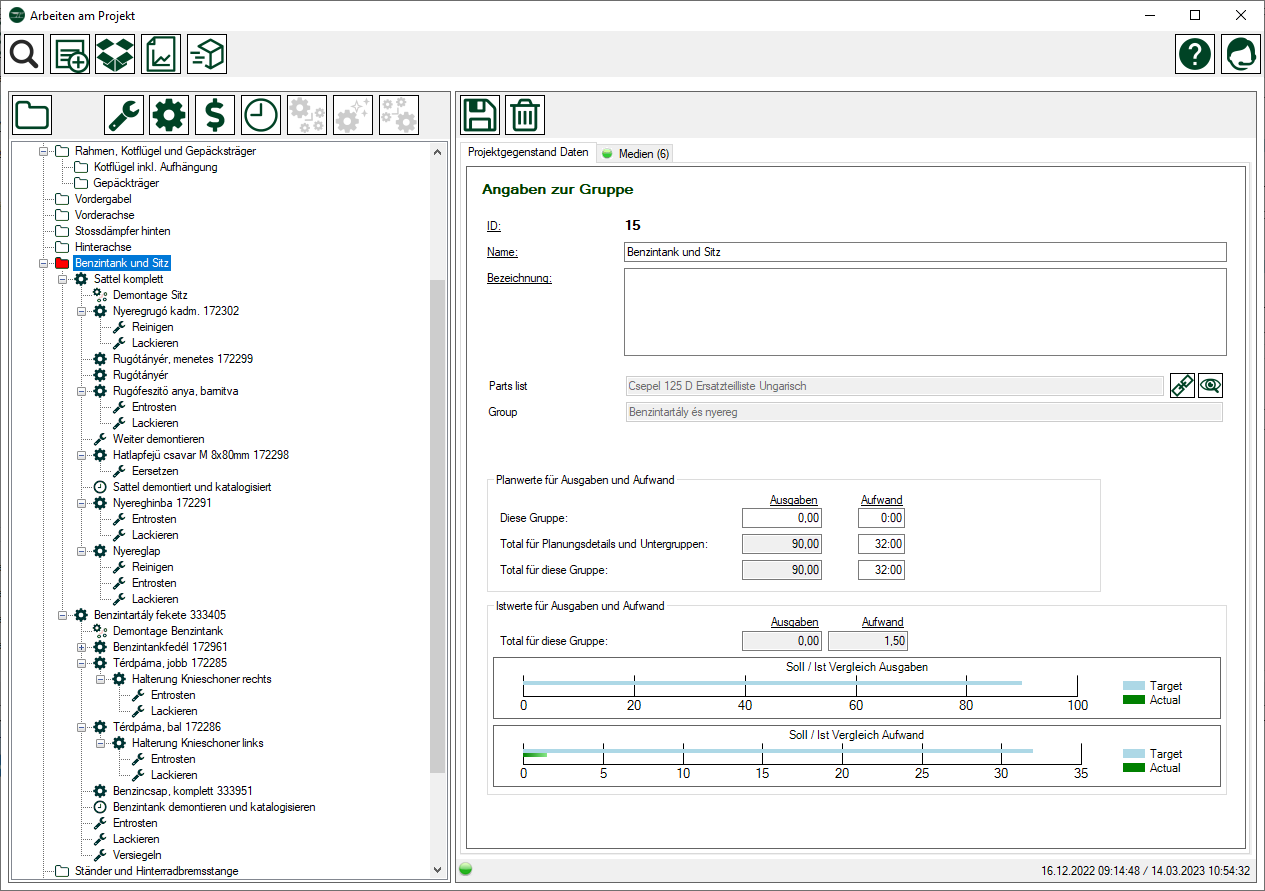
Beschreibung
Gruppen machen ein komplexes Projekt, wie z.B. die Totalrestauration eines Oldtimers überschaubar weil sie das Projekt in viele kleinere Einzelbereiche gliedert. Wie Sie ihr Projekt gruppieren, ist ihnen überlassen.
Ein guter Ansatz ist die Gruppierung aus dem Teilekatalog zu übernehmen. Diese gruppiert nämlich schon alle Teile in überschaubare Baugruppen. Falls Sie den Teilekatalog in Easy Classics erfasst haben, können Sie die Gruppen daraus einfach mit unserer Kopierfunktion übernehmen.
Neben den Gruppen aus dem Teilekatalog, können Sie weitere Gruppen nach Belieben hinzufügen, die für Sie wichtig sind, z.B. <Allgemeines, Werkzeuge etc.>
 WICHTIG! Die Gruppen aus der Planung sind die gleichen Gruppen, die Sie während der Projektarbeit benutzen. Ansonsten wäre ein Soll- Ist-Vergleich nicht sinnvoll bzw. nicht möglich. Vergewissern Sie sich daher, ob die Gruppierung für Sie so in Ordnung ist!
WICHTIG! Die Gruppen aus der Planung sind die gleichen Gruppen, die Sie während der Projektarbeit benutzen. Ansonsten wäre ein Soll- Ist-Vergleich nicht sinnvoll bzw. nicht möglich. Vergewissern Sie sich daher, ob die Gruppierung für Sie so in Ordnung ist!
Verknüpfung zur Teileliste
Falls Sie Gruppen aus einem Teilekatalog übernommen haben, dann sind diese bereits verknüpft. Falls Sie die Gruppen manuell erstellt haben, können Sie eine Gruppe nachträglich mit einer Gruppe aus einem Teilekatalog verknüpfen.
Nach dem Beschreibungsfeld sehen Sie einen Bereich, mit dem Sie die Verknüpfung zum Teilekatalog verwalten können.
Im ersten Feld wird der Name der Teileliste angezeigt, falls nicht verknüpft wird <Ersatzteilliste nicht verknüpft> angezeigt. Im zweiten Feld wird die Bezeichnung der Gruppe in der Teileliste angezeigt, falls nicht verknüpft wird <Teilegruppe nicht verknüpft> angezeigt.
 Mit dieser Schaltfläche, können Sie eine Teileliste aufrufen, eine Gruppe auswählen und diese verknüpfen.
Mit dieser Schaltfläche, können Sie eine Teileliste aufrufen, eine Gruppe auswählen und diese verknüpfen.
- Klicken Sie auf die Schaltfläche, es öffnet sich der Ersatzteillistenmanager
- Wählen Sie im linken oberen Bereich die Ersatzteilliste aus
- Wählen Sie nun die Gruppe aus
- Klicken Sie oben links auf
 um die Auswahl der Gruppe zu übernehmen
um die Auswahl der Gruppe zu übernehmen - Der Ersatzteillistenmanager wird geschlossen und die Auswahl übernommen
- Speichern Sie ihre Änderungen
 Falls eine Projektgruppe bereits verknüpft ist, dann können Sie mit dieser Schaltfläche die Gruppe in der Ersatzteilliste anzeigen.
Falls eine Projektgruppe bereits verknüpft ist, dann können Sie mit dieser Schaltfläche die Gruppe in der Ersatzteilliste anzeigen.
Soll-Werte für Ausgaben und Zeit
Gruppen zeigen einerseits kumuliert alle Planwerte an von Untergruppen bzw. Ausgaben und Zeiten, die dieser Gruppe zugeordnet worden sind, andererseits können Sie einer Gruppe direkt Soll-Werte für Kosten und Zeitaufwendungen erfassen.
Ist-Werte und Soll- Ist-Vergleich
Die Ist-Werte werden ebenfalls angezeigt. Einmal als Beträge und einmal in einer Grafik als Soll- Ist-Vergleich.
Menü
| Speicher | Speichert Änderungen am aktuellen Datensatz | |
| Datensatz löschen | Löscht den aktuellen Datensatz |
Daten
| Spalte | Datentyp | Beschreibung |
| ID | Gesperrt | Die eindeutige ID dieses Datensatzes in der jeweiligen Datenbanktabelle |
| Name | Text | Name der Gruppe |
| Bezeichnung | Text | Beschreibung der Gruppe |
| Planwert Ausgaben | Zahl | Direkter Planwert für diese Gruppe |
| Planwert Zeitaufwand | Zeit | Direkter Planwert für Zeitaufwendungen für diese Gruppe |

